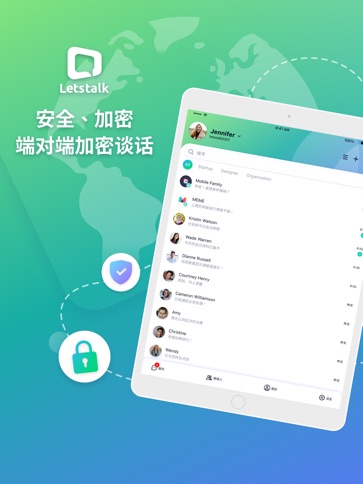Letstalk中文版热门功能使用指南

Letstalk 是一个免费、简易又安全可靠的通讯应用软件,除了能透过文字、照片、影片、语音与档案等方式进行交流,更可使用多层次的设定保障隐私安全。
Letstalk中文版保险箱设定
适用的产品:IOS & Android
解决方案
保险箱密码与 App 锁定密码设定:
当您的 Letstalk 更新至以下版本后,保险箱密码将自动设定为 App 锁定密码。 (iOS- 1.4.163/ Android- 2.6.57 版本以上)
已设定 App 锁定,保险箱密码与 App 锁定密码相同,开启保险箱时请输入 App 锁 定密码。
未设定 App 锁定,查看保险箱时无须输入密码。
允许保险箱与Letstalk 伺服器同步:
进入『我的』页面,选择『保险箱』,点击右上角『◦◦◦』,开启『与Letstalk 伺服器同步』选项,并设定同步密码。
开启同步设定后,储存在保险箱内资料可永久保存于 Letstalk 伺服器,换机时可同 步至新装置内。
⦿ 停止同步或忘记同步密码重设时,将清空 Letstalk 伺服器内所有资料,但不影响手机留存内容,可再次开启同步,上传至伺服器。
桌机版本的保险箱设定:
当您的 Letstalk 桌机版更新至以下版本后,为保障您资料的安全,将于开启时询问保险箱同步密码。 (Mac- 2.0.0 / Windows- 1.1.84)
当您手机开启『与Letstalk 伺服器同步』,在登入电脑版时,输入保险箱同步密码,即可在电脑上读取保险箱内资讯。
设定自动回覆讯息
适用的产品:IOS & Android
解决方案
当您无法立即回覆讯息时,可以透过自动回覆讯息功能,在收到讯息时自动传送您设定的内容:
开启自动回覆讯息:
前往「我的」 — 「状态」。
开启「自动回覆」。
点击您要回覆的讯息。
建立自动回覆讯息:
前往「我的」 — 「状态」。
点击「建立状态」。
输入标题与讯息后,点击「储存」(iOS) 或「完成」(Android)。
编辑自动回覆讯息:
前往「我的」 — 「状态」。
选择要编辑的讯息 — 点击向右箭头 (iOS) 或长按讯息 (Android) — 点击编辑或删除。
请注意:
讯息不会传送至群组聊天室
最多可建立10 则自动回覆讯息。
备份聊天记录 (iOS)?
适用的产品:IOS
解决方案
基于安全与隐私考量,Letstalk 不会保留任何聊天记录。您可以将聊天记录 (仅限文字讯息) 备份到您的 iCloud,如此才可以不失去聊天记录。如您需要重新安装 Letstalk ,就可以还原聊天记录。
当您的聊天记录储存到 iCloud 后,即不再受到 Letstalk 加密保护,而是依照 Apple 的隐私权定义与作法管制。
请到「设定」 — 「聊天」 — 「Letstalk 备份」。
点击「立即备份」,Letstalk 便会开始备份您的聊天记录。
请注意:
首次备份时,必须先设定一组备份密码。还原聊天记录时需输入此备份密码,若输入错误三次将无法复原并自动删除记录。
聊天记录保存时间
适用的产品:IOS & Android
解决方案
聊天记录保存时间到期时,会自动清除所有的聊天记录,包含未读讯息。您可以对所有的聊天记录设定聊天记录保存时间,到期时会自动清除所有聊天室的已读与未读讯息;也可以针对特定聊天室设定聊天记录保存时间,到期时只会自动清除该聊天室所有的已读与未读讯息。
为保障隐私安全,Letstalk 预设聊天记录保存时间为7 天,若要设定聊天记录保存时间,请依照下列步骤:
预设聊天记录保存时间:
前往「设定」 — 「聊天」 — 「聊天记录保存时间」。
设定时间后,点击「完成」。
个别聊天室记录保存时间:
前往聊天室– 点击右上角的选单(点点图示) — 点击「设定」 。
点击「聊天记录保存时间」。
设定时间后,点击「完成」。
请注意:
若预设的聊天记录保存时间小于个别聊天室设定的保存时间,会以个别的聊天记录保存时间为优先。例如预设聊天记录保存时间为 5 分钟,聊天室另外设定 30 分钟,那该聊天室的记录会保存 30 分钟。
撤回或删除讯息
适用的产品:IOS & Android
解决方案
您可以删除在自己手机或是所有成员手机上的讯息。请依照下列步骤删除讯息:
在所有人设备上删除:
长按要删除的讯息。
点击「删除」,勾选要删除的讯息 (可复选)。
点击下方的「删除」 — 「在所有人设备上删除」。
在我的设备上删除:
长按要删除的讯息。
点击「删除」,勾选要删除的讯息 (可复选)。
点击下方的「删除」 — 「在我的设备上删除」。
请注意:
您只能在所有人设备上删除自己传送的讯息。
已读的讯息于送出后 60 分钟内可以删除。
讯息排程
适用的产品:IOS & Android
解决方案
您可以设定讯息传送的时间,操作步骤如下:
设定讯息排程:
进入聊天室– 输入讯息。
点击输入框上方的时钟图示 — 设定传送时间。
点击传送图示。
取消讯息排程:
进入聊天室 — 点击向下箭头,展开聊天室上方的讯息排程记录。
在要取消的讯息排程,点击右侧的关闭图示「X」。
聊天室设定
适用的产品:IOS & Android
解决方案
您可以为聊天室进行个人化的设定,这些设定不会套用到其它聊天室:
静音
点击聊天室右上角的选单(点点图示)。
点击「静音」。
传送已读:
点击聊天室右上角的选单 (点点图示)。
点击「设定」。
开启或关闭「传送已读」。
聊天记录保存时间:
点击聊天室右上角的选单 (点点图示)。
点击「设定」。
点击「聊天记录保存时间」,设定保存时间。
聊天背景:
点击聊天室右上角的选单 (点点图示)。
点击「设定」。
点击「聊天背景」,选择要套用的图片。
设定我的最爱聊天室
适用的产品:IOS & Android
解决方案
您可以将常用的聊天室设为我的最爱,设定后会置于聊天列表的顶端。设定方式如下:
从联络人列表:
点击联络人或群组。
点击右上角的星星图示。
从聊天列表:
左滑 (iOS) 或长按 (Android) 聊天室。
在选单点击「加到我的最爱」。
阅后即焚
适用的产品:IOS & Android
解决方案
您可以在聊天室设定「阅后即焚」功能,当对方读取讯息后便开始倒数计时,倒数结束时自动清除该讯息。您可以从两个地方开启阅后即焚功能:
开启阅后即焚:
前往聊天室– 点击输入框上方的火焰图示- – 设定阅后即焚时间。
点击右上角的新增图示 (+)。
前往聊天室 — 点击右上角的选单 (点点图示) — 点击「阅后即焚」并设定时间。
变更阅后即焚时间:
前往聊天室 — 点击右上角的选单 (点点图示)。
点击「阅后即焚」。
设定时间后点击「完成」。
建立群组
适用的产品:IOS & Android
解决方案
您可以邀请多位成员加入同一个聊天室,建立群组聊天室步骤如下:
在聊天列表页– 点击右上角的新增(+)。
点击「建立群组」。
输入群组名称,并按新增选择群组成员。
点击右上角「建立」,便完成建立群组。